Სარჩევი
რიგები ჰორიზონტალურად გადის სამუშაო ფურცლის გასწვრივ. Excel-ში სტრიქონები აღინიშნება რიცხვითი მნიშვნელობებით, როგორიცაა 1,2,3,4 და ა.შ. ამ სახელმძღვანელოში ჩვენ ვიხილავთ 6 მეთოდს ახალი სტრიქონი Excel-ის მალსახმობში ჩასასმელად. ჩვენ აქ გამოვიყენებთ კლავიატურის მალსახმობებს, რათა სწრაფად ვიმუშაოთ და გავაუმჯობესოთ პროდუქტიულობა და ეფექტურობა.
აქ გვაქვს მონაცემთა ნაკრები, რომელიც შეიცავს გაყიდული ნივთების ჩამონათვალს, რომელიც წარმოადგენს ელექტრო მაღაზიის გაყიდვების რეკორდს. მონაცემთა ნაკრებს აქვს 3 სვეტი; ეს არის თარიღი , პროდუქტი და ინვოისი No . ჩვენ ვისწავლით ახალი მწკრივის ჩასმას Excel-ის მალსახმობში ამ სამუშაო ფურცლის გამოყენებით.
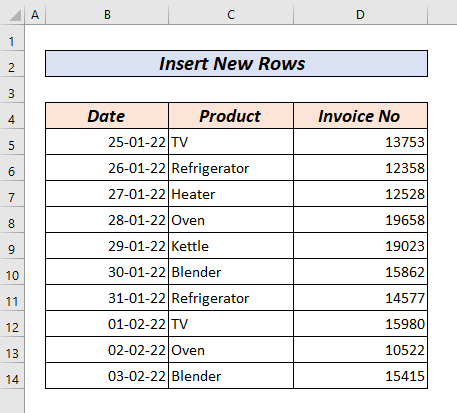
ჩამოტვირთეთ პრაქტიკული სამუშაო წიგნი
მწკრივების ჩასმის მეთოდები მალსახმობის გამოყენებით .xlsm
Excel-ში ახალი მწკრივის ჩასმის 6 სწრაფი მეთოდი
დავუშვათ, მაღაზიის მფლობელს შეცდომით დაავიწყდა ჩანაწერის გაკეთება და მას ახლავე სურს. მას მოუწევს ჩანაწერში ახალი სტრიქონი ჩასმა.
ვთქვათ, მან გააკეთა დამატებითი გაყიდვა 26 იანვარს , რომლის ჩასმა დაავიწყდა. მას სურს ახლავე ჩასვა.

მას დასჭირდება ახალი მწკრივის ჩასმა 6 მწკრივს და რიგს შორის 7 .
მეთოდი 1: ჩადეთ ახალი მწკრივი Excel-ში ALT + I + R გამოყენებით
პირველ რიგში, აირჩიეთ რიგი , რომლის ზემოთაც გსურთ შეიყვანოთ ახალი რიგი . ამის გაკეთება შეგიძლიათ მარცხენა მხარეს რიცხვზე დაწკაპუნებით, რომელიც აღნიშნავს რიგს .

ან შეგიძლიათ გამოიყენოთ კლავიატურის მალსახმობი SHIFT + Spacebar . SHIFT + Spacebar დაჭერით აირჩევთ აქტიური უჯრედის რიგს .

დაჭერით SHIFT + Spaceba r სანამ B7 უჯრედი გააქტიურებულია, შეარჩევს მთელ 7 რიგს .
შემდეგ დააჭირეთ ALT + I + R ახალი მწკრივის ჩასმა ზემოთ.
დაწვრილებით: როგორ ჩავსვათ ახალი მწკრივი Excel-ში (ზედა 5 მეთოდი)
მეთოდი 2: ჩადეთ მრავალი ახალი მწკრივი ALT + I + R გამოყენებით
თუ გსურთ ჩასვათ მრავალი მწკრივი , თქვენ უნდა აირჩიოთ იგივე რაოდენობის რიგები . შემდეგ დააჭირეთ ALT + I + R ახალი სტრიქონების ჩასასმელად ზემოთ.

ვთქვათ, რომ გვინდა ჩავსვათ 3 ახალი რიგები ზემოთ მწკრივი 7 . ჩვენ პირველ რიგში ვირჩევთ 7,8,9 რიგებს . შემდეგ დააჭირეთ Alt + I + R .

აქ მივიღებთ 3 ახალ სტრიქონებს ზემოთ რიგი 7 .
დაწვრილებით: მაკრო Excel-ში მრავალი მწკრივის ჩასართავად (6 მეთოდი)
მეთოდი 3: ახალი მწკრივის ჩასმა CTRL + SHIFT + Plus(+) გამოყენებით
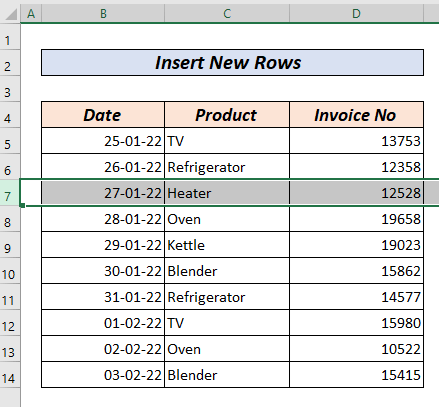
კიდევ ერთხელ გვინდა ჩავსვათ ახალი რიგი ზემოთ რიგი 7 . ისევე როგორც ადრე, ჩვენ ვირჩევთ 7 რიგს მარცხენა უმეტესი რიცხვის გამოყენებით, რომელიც აღნიშნავს მწკრივის რიცხვს ან ვირჩევთ რომელიმე უჯრედს ამ მწკრივში და დააჭირეთ SHIFT + Spacebar .
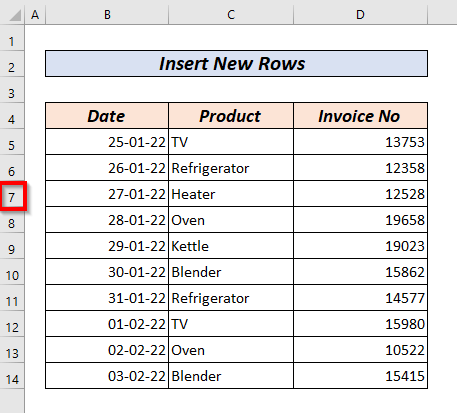
ჩვენ ავირჩევთ მთელ რიგს როგორც ნაჩვენებია ქვემოთ მოცემულ სურათზე.
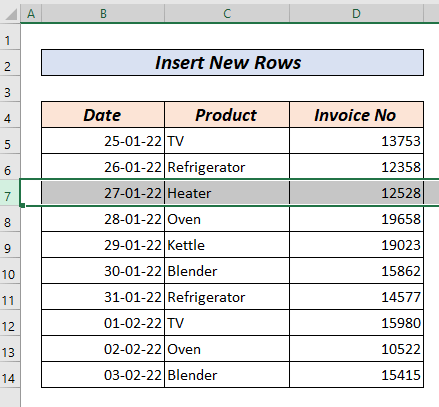
შემდეგ გამოიყენეთ კლავიატურის მალსახმობი CTRL + SHIFT + Plus(+) ჩასასმელადახალი რიგი 7 რიგის ზემოთ .

წაიკითხეთ მეტი: როგორ ჩავსვათ მწკრივი Excel-ში ( 5 მეთოდი)
მსგავსი წაკითხვები
- Excel შესწორება: ჩასვით მწკრივის ვარიანტი ნაცრისფერი (9 გამოსავალი)
- როგორ ჩავსვათ ცარიელი მწკრივი ყოველი n რიგის შემდეგ Excel-ში (2 მარტივი მეთოდი)
- ჩასვათ მწკრივი უჯრედში Excel-ში (3 მარტივი გზა)
- როგორ ჩავსვათ მწკრივი ქვემოთ Excel-ში (5 მეთოდი)
- მაკრო Excel-ში მწკრივის ჩასასმელად და ფორმულის კოპირებისთვის (2 მეთოდი)
მეთოდი 4: ჩასვით მრავალი ახალი მწკრივი Excel-ში CTRL+SHIFT+ Plus (+) გამოყენებით
მრავალი მწკრივის ნებისმიერი მწკრივის<ჩასართავად 2>, ჩვენ უნდა ავირჩიოთ იგივე რაოდენობის სტრიქონი , რომლის ჩასმა გვინდა.
ვთქვათ, რომ გვინდა ჩავსვათ სამი(3) სტრიქონი ზემოთ 7 რიგი . ჩვენ ავირჩევთ 3 სტრიქონს ქვემოთ.

შემდეგ გამოვიყენებთ კლავიატურის მალსახმობას CTRL + SHIFT + Plus(+) ჩასასმელად სამი (3) ახალი მწკრივი ზემოთ 7 რიგი .

დაწვრილებით: როგორ Excel-ში მრავალი მწკრივის ჩასმა (6 მარტივი მეთოდი)
მეთოდი 5: ახალი მწკრივის ჩასმა Excel-ში VBA გამოყენებით
შეგიძლიათ ჩასვათ ახალი მწკრივი გამოყენებით VBA .
VBA რედაქტორის გამოსაყენებლად,
გახსენით დეველოპერი ჩანართი >> აირჩიეთ Visual Basic
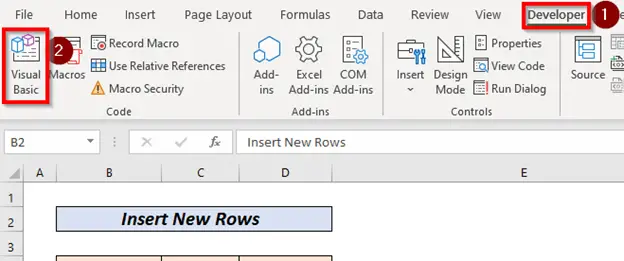
გაიხსნება ახალი ფანჯარა .
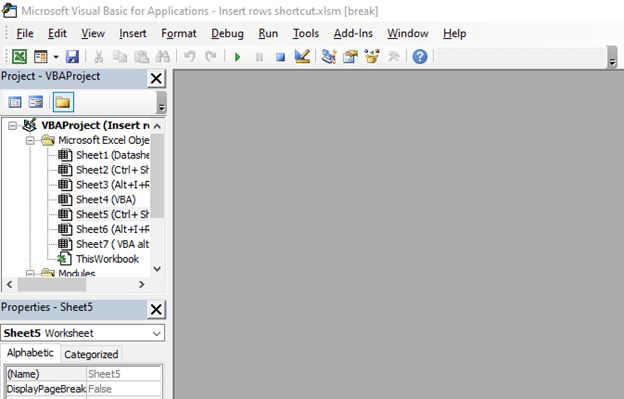
გადადით ჩასმა და აირჩიეთ მოდული .
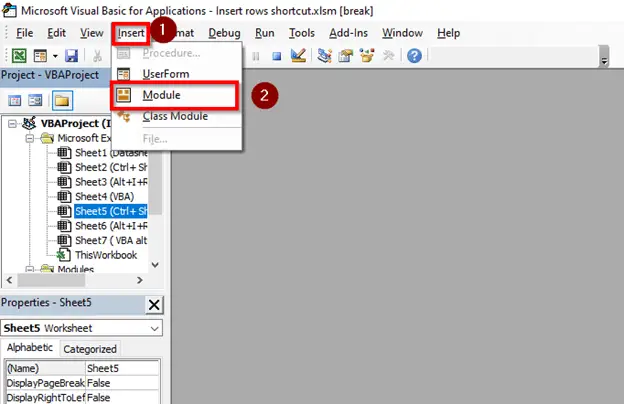
ახალი მოდული გამოჩნდებაგახსნა.

დააკოპირეთ კოდი ქვემოთ და ჩასვით მოდულში .
3862

პირველ რიგში, ჩვენ უნდა ავღნიშნოთ უჯრედის მითითება ( B7 ). შემდეგ „ მთელი მწკრივი“ თვისების გამოყენებით ჩვენ შევარჩევთ მთელ რიგს . შემდეგ ჩასმის მეთოდის გამოყენებით ჩვენ შევძლებთ ჩავსვათ მთელი რიგი არჩეული უჯრედის ზემოთ.
გაშვება კოდიდან Run ჩანართი აირჩიეთ Run Sub/UserForm . ან ასევე შეგიძლიათ გამოიყენოთ F5 ღილაკი კოდის გასაშვებად.
ახლა ნახავთ ახალ სტრიქონს რიგის 7 ზემოთ.

დაწვრილებით: VBA Excel-ში მწკრივის ჩასართავად (11 მეთოდი)
მეთოდი 6: ალტერნატივის ჩასმა ახალი რიგები Excel-ში VBA
ალტერნატიული სტრიქონების ხელით ჩასმა Excel-ში შეიძლება დამღლელი იყოს. ჩვენ შეგვიძლია გამოვიყენოთ VBA , რომ ეს მოხერხებულად გავაკეთოთ.
ამისთვის, ჩვენ უნდა ჩავსვათ VBA კოდი წინა მე-5 მეთოდში აღწერილი ნაბიჯების მიხედვით.
შემდეგ ჩასვით შემდეგი კოდი მოდულში.
2057

აქ, Sub InsertRow_Shortcut , მე გამოვაცხადე ორი ცვლადი, M და N როგორც მთლიანი ტიპები.
შემდეგ, გამოიყენება მარყუჟებისთვის <1-ის ჩასასმელად>სტრიქონი ყველა ალტერნატიულ რიგში . მე გამოვიყენე EntireRow თვისება და Insert მეთოდი ახალი მწკრივის ჩასასმელად.
ახლა, შეინახეთ კოდი და გაუშვით კოდი, შეგიძლიათ დააჭიროთ F5 .
აქედან გამომდინარე, ის ჩასვამს ახალ რიგს ყოველი ალტერნატიული მწკრივი .

დაწვრილებით: Excel-ის ფორმულა მონაცემებს შორის რიგების ჩასართავად (2 მარტივი მაგალითი)
რაც უნდა გვახსოვდეს
თუ თქვენი Excel ფურცელი არ აჩვენებს Developer ჩანართს მიჰყევით ამ ბმულს რათა ნახოთ როგორ შეიძლება იყოს დეველოპერის ჩანართი დამატებულია.
ახალი სტრიქონების ჩასმისას ყოველთვის გახსოვდეთ, რომ ახალი სტრიქონი ჩასმული იქნება თქვენ მიერ არჩეული მწკრივის ზემოთ .
ასე რომ, გაითვალისწინეთ, რომ აირჩიოთ რიგი , რომლის ქვემოთაც გსურთ ახალი მწკრივის ჩასმა.
პრაქტიკის სექცია
I მოგაწოდეთ პრაქტიკული განყოფილება ამ ახსნილი მეთოდების პრაქტიკაში შესასრულებლად.

დასკვნა
ამ სტატიაში შევეცადე ავხსნა ყველა შესაძლო მალსახმობები ახალი მწკრივის ჩასართავად. თქვენ მიიღებთ 6 მეთოდს Excel-ის მალსახმობში ახალი მწკრივის ჩასართავად. ეს მალსახმობები შეიძლება იყოს მოსახერხებელი ახალი სტრიქონების ჩასმისას. ეს გააუმჯობესებს თქვენს სიჩქარეს და ეფექტურობას. ივარჯიშეთ და დაეუფლეთ ამ მალსახმობებს. ნებისმიერი სახის კომენტარის ან გამოხმაურებისთვის მოგერიდებათ დაგვიკავშირდეთ. ჩვენი გუნდი სიამოვნებით დაგეხმარება Excel-თან დაკავშირებული ნებისმიერი პრობლემის მოგვარებაში.


